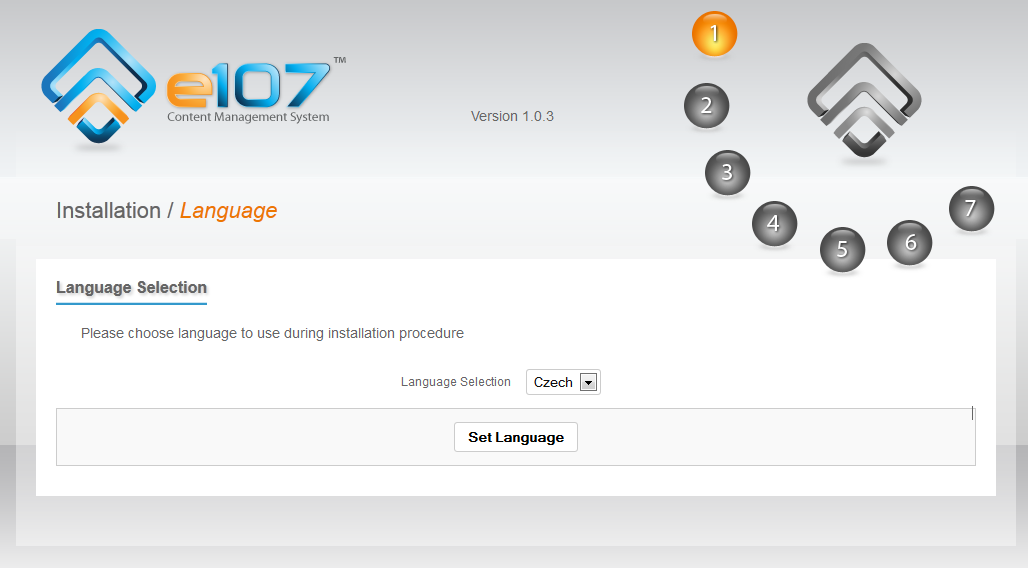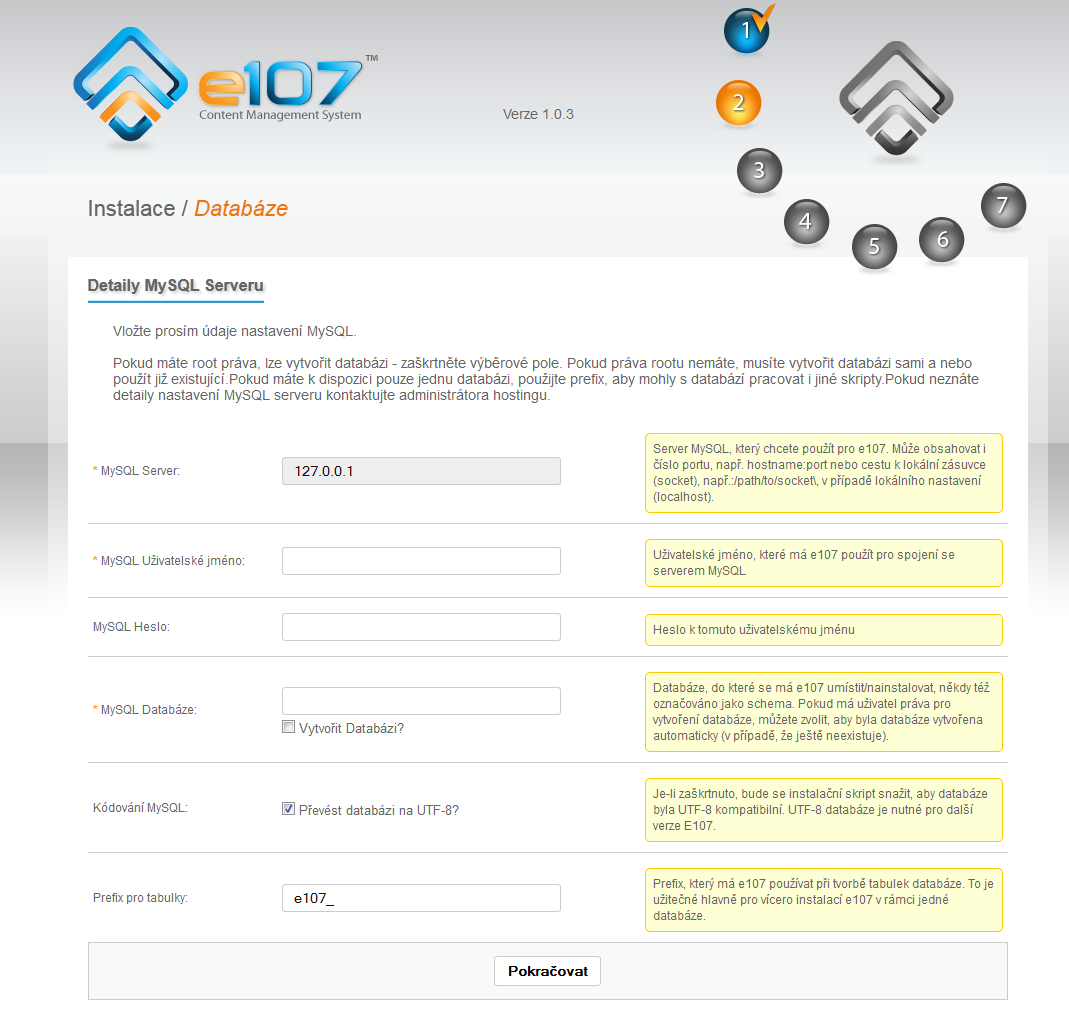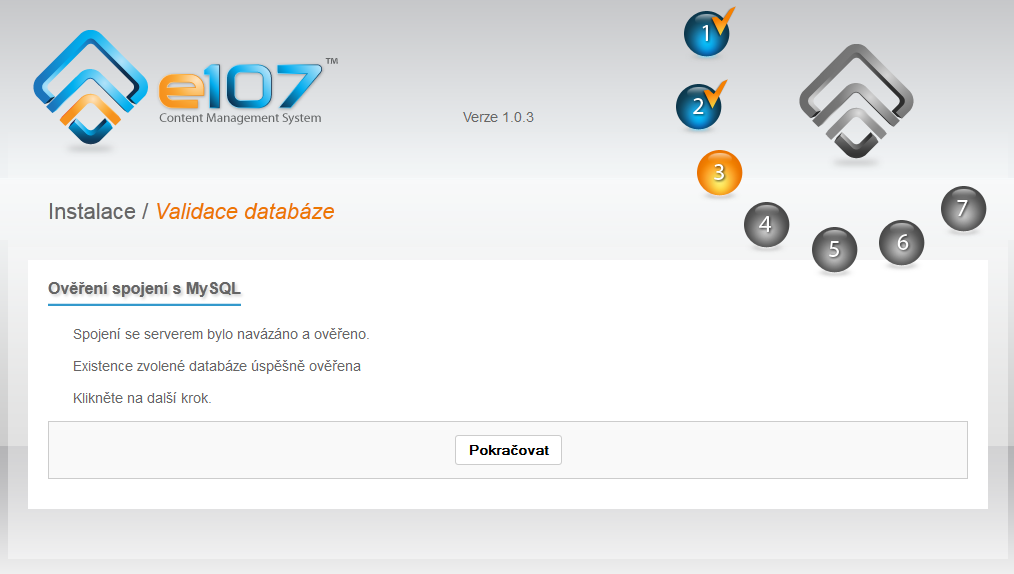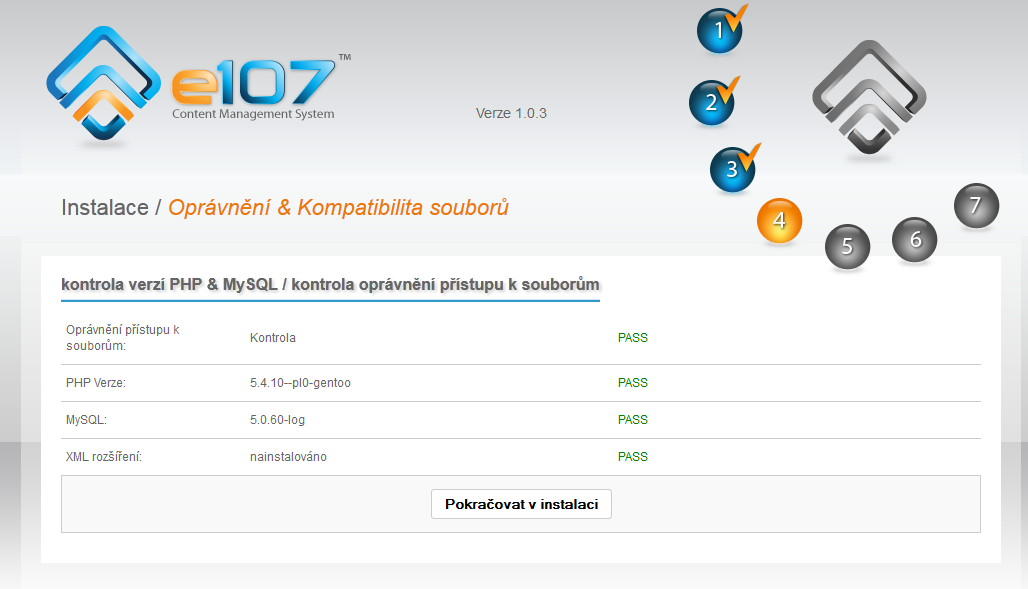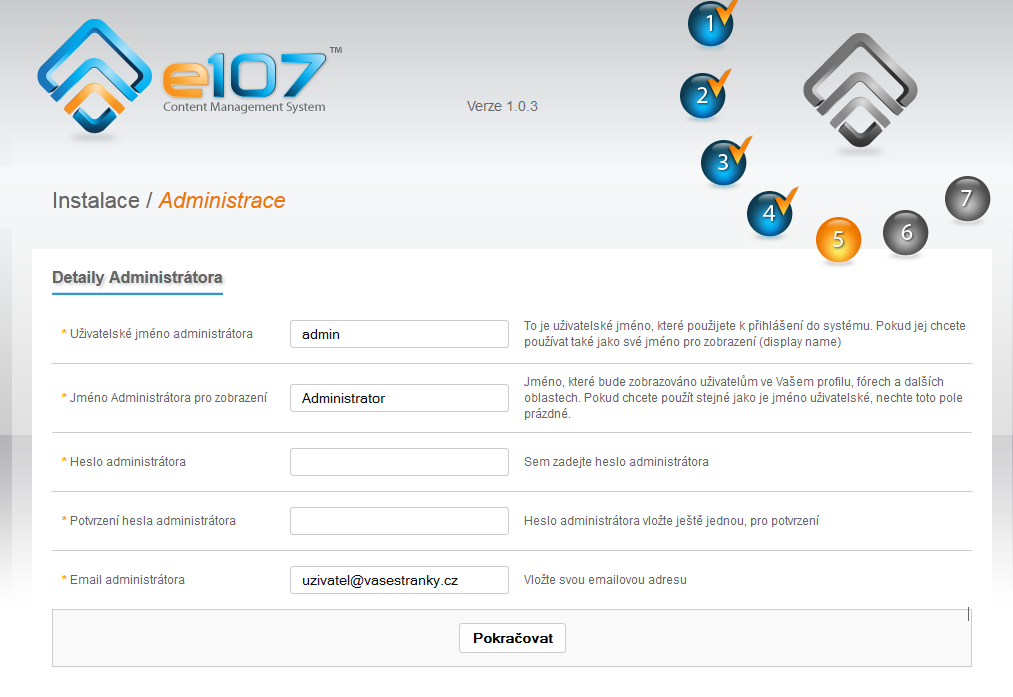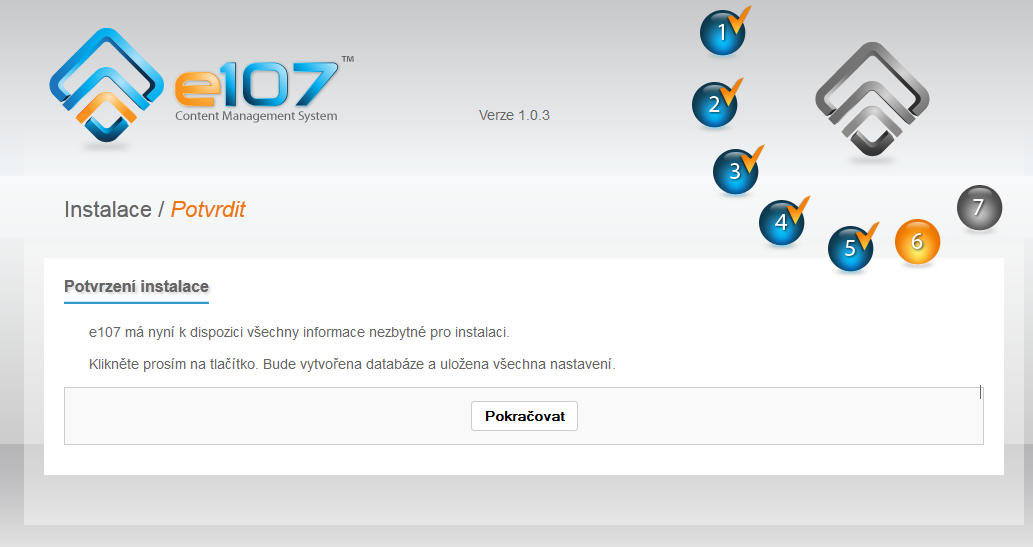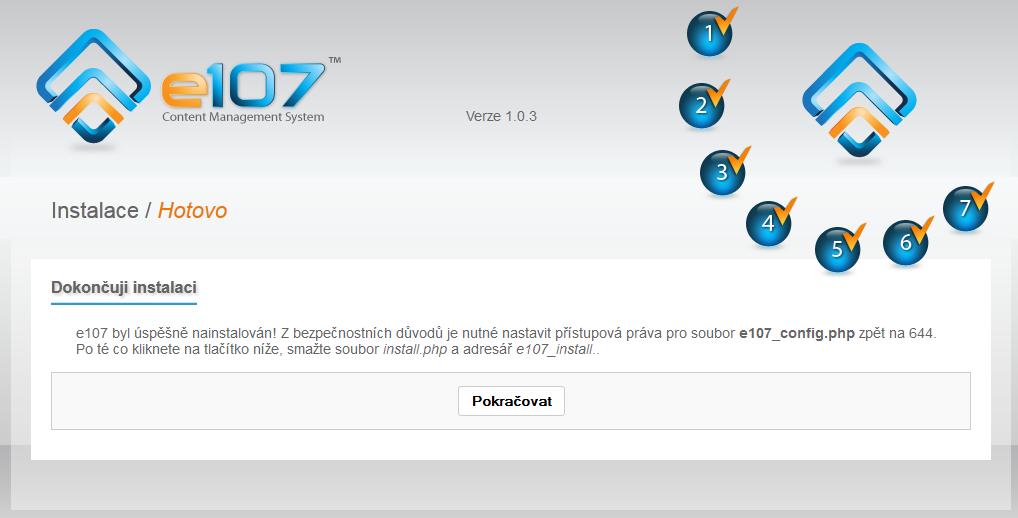Instalace e107 v 1.0.3
26. 4. 2013 | Autor: Honza
V tomto návodu si ukážeme postup instalace E107 ve verzi 1.0.3. Tento redakční systém není tak známý, ale zas je bohatý na funkce a mnohá rozšíření.
Příprava na instalaci
Stažení aplikace e107
Jako první krok stáhneme e107 buď z oficiálních stránek a nebo zde vpravo nahoře v boxu "Ke stažení". Vybereme poslední stabilní verzi systému a instalační balíček uložíme do počítače. Dále stáhneme český překlad, buď z oficiálních stránek a nebo v boxu "Ke stažení"
Rozbalení souborů
Na lokálním disku vytvoříme složku, pojmenovanou například e107. Do této složky rozbalíme všechny soubory a složky ze staženého balíčku (návod jak rozbalit ZIP soubor).
Nakopírování souborů na webserver
Obsah složky zkopírujeme na webserver do adresáře nesoucí název Vaší domény. Soubory nakopírujeme pomocí protokolu SFTP/SCP. Ke kopírování použijeme např. program Filezilla.
Pokud nemáte ve svém PC zmíněný program nainstalovaný, můžete přejít na stránku Doporučeného softwaru na stránkách Českého hostingu.
Zkopírování českého překladu na webserver
Stáhnutý český překlad nakopírujeme na webserver a přepíšeme původní soubory.
Vytvoříme databázi MySQL
Pro vytvoření databáze MySQL přejdeme na stránky Můj Český hosting. Přihlásíme se do klientské sekce do části Správa domény. V kartě Databáze klikneme na tlačítko založit novou databázi, viz podrobný návod založení databáze na Českém hostingu. Heslo do databáze si uložíme, jelikož ho později budeme potřebovat pro nastavení MySQL databáze.
Instalace
Nejprve spustíme webový prohlížeč a do adresního řádku zadáme název Vaší domény, v našem případě http://e107-103.hostujeme-opensource.cz.
2. Volba jazyka
Jako jazyk zvolíme češtinu.
2. Nastavení databáze MySQL
Nyní vyplníme údaje pro připojení k databázi MySQL. Všechny potřebné informace, pro zprovoznění databáze, nalezneme v klientské sekci ve správě domény v části Databáze. Jen připomínám, že místo údaje localhost vyplníme IP adresu 127.0.0.1 .
Postup bude následující:
- do pole MySQL server zadáme Hostitel pro připojení z aplikací (127.0.0.1)
- do pole MySQL Uživatelské jméno zadáme Přístupové jméno
- do políčka MySQL Heslo zadáme Heslo k databázi
- odškrtneme Kódování MySQL: Převést databázi na UTF-8?
Ostatní údaje necháme beze změn a stiskneme pokračovat
3. Ověření spojení s databází MySQL
Pokud jste údaje pro přihlášení vyplnili správně a odškrtli jste Kódování MySQL: Převést databázi na UTF-8. Úspěšně se aplikace připojí do databáze. Pokračujeme dále, kliknutím na Pokračovat.
4. Kontrola verzí PHP, MySQL a přístupu k souborům
Na této stránce uvidíme čtyry úspěšné kontroly. Pokračujeme tedy dále na další krok.
5. Vytvoření účtu administrátora
Na této stránce si vytvoříme účet administrátora. Vyplníme povinné údaje a pokračujeme.
6. Potvrzení instalace
V tomto kroku máme již všechny údaje nastavené a aplikaci připravenou k nainstalování. Klikneme na pokračovat. Tím se nám redakční systém nainstaluje.
7. Dokončení instalace
Na této stránce uvidíme výsledek celé instalace. A instrukce k poslední poinstalační úpravě.
Poinstalační úpravy
Pokud během instalace došlo ke změně přístupových práv souboru e107_config.php, tak je z bezpečnostních důvodů nastavíme zpět na 640. Po té co klikneme na tlačítko pokračovat, smažeme soubor install.php a složku e107_install.
Problémy při instalaci
Během instalace internetového obchodu osCommerce bychom neměli narazit na žádné problémy.
V případě jakýchkoliv potíží napište svůj problém do Diskuze pod článkem a my tento problém co nejdříve vyřešíme a doplníme jeho řešení.